| 主机参考:VPS测评参考推荐/专注分享VPS服务器优惠信息!若您是商家可以在本站进行投稿,查看详情!此外我们还提供软文收录、PayPal代付、广告赞助等服务,查看详情! |
| 我们发布的部分优惠活动文章可能存在时效性,购买时建议在本站搜索商家名称可查看相关文章充分了解该商家!若非中文页面可使用Edge浏览器同步翻译!PayPal代付/收录合作 |

本教程运行环境:linux7.3系统,Dell G3电脑。
在linux中,dev/hda5表示接口IDE0上主磁盘的逻辑分区。
Linux的所有设备都表示为/dev目录中的一个文件。dev目录是IDE硬盘,带“sd”的设备是SCSI硬盘。
设备名称的第三个字母是A,表示第一个硬盘(也称为主盘),而B表示第二个硬盘(也称为从盘)。
分区由数字表示。数字4用于表示主分区或扩展分区。逻辑分区的数量从5开始。接口IDE0上主磁盘的主分区叫做/dev/hda 1;而/dev/hda2代表接口IDE0上主磁盘的扩展分区;IDE0接口上主磁盘的第一个逻辑分区叫做/dev/hda5。
Linux逻辑分区当我们需要更多的分区时,我们需要放弃其中一个主分区。一般创建三个主分区后,第四个分区被划分为扩展分区,扩展分区被划分为几个逻辑分区使用。
1.演示创建四个主要分区的效果。
1)创建四个分区(具体步骤参见上一篇文章)
//进入分区工具[root @ localhost ~]# fdisk/dev/sdb欢迎使用fdisk (util-linux 2.23.2)。更改将保留在内存中,直到您决定将它们写入磁盘。写命令之前请三思。命令(输入m以获取帮助):npartition type: p primary (3个primary,0个extended,1个free) e extended select(默认e):p partition 4的起始扇区(5015552-10485759,默认值为5015552):默认值为5015552Last sector,+sector或+size {k,m,g} (5015552-10485759,默认值为10485759): the警告:重新读取分区表失败,错误16:设备或资源正忙。内核仍然使用旧表。新表将在下次重新启动时使用,或者在运行partprobe (8)或kpartx (8)同步磁盘后使用。2)尝试创建第五个分区。
[root @ localhost ~]# fdisk/dev/sdb欢迎使用fdisk (util-linux 2.23.2)。更改将保留在内存中,直到您决定将它们写入磁盘。写命令之前请三思。//创建第五个分区提示您需要放弃一个主分区并创建一个扩展分区命令(输入m获取帮助):n如果要创建四个以上的分区,必须先用扩展分区替换主分区。命令(输入m以获取帮助):p // show分区表disk/dev/sdb: 5368 MB,5368709120字节,10485760扇区单位= 1 * 512的扇区= 512字节扇区大小(逻辑/物理):512字节/512字节I/O大小(最小/最佳):512字节/ 12字节磁盘标签类型:dos磁盘标识符:0x6928af85设备引导开始结束块id system/dev/ sdb1 2048
命令(输入m获取帮助):d //输入d删除分区号(4,默认为4):4//选择删除第4个分区。分区4已被删除(输入m获取帮助):n //现在您可以创建分区类型:p primary (3primary,0 extended,1) e extendedselect(默认e): e//Select创建扩展分区所选分区4 //自动选择最后一个分区的起始扇区4 (5015552-10485759,默认值为5015552):将使用默认值5015552//,这意味着所有剩余空间都将分配给扩展分区的最后一个扇区,分区4已设置为扩展类型,大小设置为2.6 GiB命令(输入m以获取帮助):pdisk/dev/sdb: 5368 MB,5368709120字节,10485760扇区单位= 1 * 512的扇区= 512字节扇区大小(逻辑/物理):512字节/512字节I/O大小(最小/最佳):512字节/ 12字节磁盘标签类型:dos磁盘标识符:0x6928af85
命令(输入m求助):n // Create partition所有主分区都在使用中添加逻辑分区5 //默认情况下直接创建逻辑分区5的起始扇区(5017600-10485759,默认为5017600):默认值5017600Last sector,+sector或+size {k,m,g} (5017600-10485759,默认为10485759):+200m//大小设置200 10485760扇区单位= 1 * 512的扇区= 512字节扇区大小(逻辑/物理):512字节/512字节I/O大小(最小/最佳):512字节/ 12字节磁盘标签类型:dos磁盘标识符:0x6928af85设备引导开始结束块id system/dev/SD B1 2048 4196351 2097152 83 Linux/dev/SD B2 4196352 4605951 继续创建分区所有主分区都在使用中添加逻辑分区6 //默认情况下添加逻辑分区起始扇区(5429248-10485759,默认值为5429248):将使用默认值5429248最后一个扇区,+sector或+size {k,m,g} (5429248-10485759,默认值为10485759)://将所有剩余空间分配给逻辑分区6,该分区将使用默认值10485759 分区6已经设置为Linux类型,设置大小为2.4 GiB命令(输入m求助):p //查看分区表disk/dev/sdb: 5368 MB,5368709120字节, 10485760扇区单位= 1 * 512的扇区= 512字节扇区大小(逻辑/物理):512字节/512字节I/O大小(最小/最佳):512字节/ 12字节磁盘标签类型:dos磁盘标识符:0x6928af85设备引导开始结束块id system/dev/SD B1 2048 4196351 2097152 83 Linux/dev/SD B2 4196352 4605951 调用ioctl()读取分区表。警告:重新读取分区表失败,错误16:设备或资源正忙。内核仍然使用旧表。新表将在下次重新启动时使用,或者在运行partprobe (8)或kpartx (8)同步磁盘后使用。[root@localhost ~]#2。刷新分区表,格式化它,并挂载它
这里说的是临时挂载。当您重新启动电脑时,将不会出现安装信息,这只是为了便于了解磁盘。对于永久挂载,需要卸载挂载命令,并将其写入etc/fstab,这将在后面讨论。
//1.刷新分区表。//直接看分区表,发现没有显示新创建的分区。[root @ localhost ~]# lsblkname maj:min RM size ro type挂载点sda 8:0 0 20G 0磁盘├─sda1 8:1 0 1000M 0部分/ boot└─sda2 8:2 0 19G 0部分├─centos-root 253:0 0 17g 0 LVM/└─centos-swap 253:1 0 2g 0 LVM[swap]sdb 8:16 0 5g 0磁盘├─sdb1 8:17 0 2G 0部分├─sdb2 8:18 0 200M 0部分/mnt/ disk2└─sdb3 8:19 0 200M 0 Fisk 3 SDC 8:32 0 5G 0 disk SDD 8:48 0 5G 0 disk SDE 8:64 0 5G 0 disk SDF 8:80 0 5G 0 disk SDG 8:96 0 5G 0 disk SDH 8:112 0 5G 0 disk SDI 8:128 0 5G 0 disk sr0 1:0 1 4.4 G0 rom/run/media/root/centos 7x 86 _ 64//刷新分区表[root @ localhost ~]# part probe/dev/sdb//检查分区表后 我发现所有新创建的分区都显示[root @ localhost ~]# lsblkname maj:min RM size ro type mount points da 8:0 0 20g 0 disk ├─sda1 8:1 0 1000m 0 part/boot└─sda2 8:2 0 19g 0 part ├─centos-root 253:0 17g 0 LVM/└─centos-swap 253:1 0 2g 0 LVM[swap]sdb 8:16 0 5g 0 disk ├─sdb1 8:17 0 2g 0 part ├─sdb2 8:18 0 200m 0 part/mnt/ fisk3├─sdb4 8:20 0 512B 0部分├─sdb5 8:21 0 200M 0部分└─sdb6 8:22 0 2.4G 0部分sdc 8:32 0 5G 0磁盘sdd 8:48 0 5G 0磁盘sdf 8:80 0 5G 0磁盘sdg 8:96 0 5G 0磁盘sdh 8:112 0 5G 0磁盘sdi 8:128 0 5G 0磁盘sr0 11:0 1 4.4g 0 ro m/run/media/root/centoso [root @ localhost ~]# mkfs . ext 4/dev/SD b5;mkfs . ext 4/dev/sdb 6 mke 2 fs 1 . 42 . 9(2013年12月28日)文件系统标签=OS类型:Linux块大小=1024 (log=0)块大小=1024 (log=0)步距=0块,条带宽度=0块51200个信息节点,204800个块10240个块(5.00%)保留给超级用户第一个数据块=1最大文件系统块= 3381657625个块 73729分配组表:完成写入索引节点表:完成创建日志(4096个块) :完成写入超级块和文件系统记帐信息:完成mke2fs 1 . 42 . 9(2013年12月28日)文件系统标签=操作系统类型:Linux块大小=4096 (log=2)块大小=4096 (log=2)步距=0块,条带宽度=0块158080个索引节点,32064个块31603个块(5.00%)保留 每组32768个碎片每组7904个信息节点存储在块上的超级块备份:32768、98304、163840、229376、294912分配组表:完成写入信息节点表:完成创建日志(16384个块) :完成写入超级块和文件系统记帐信息:完成//3,Mount//创建disk5和disk6文件夹[root @ localhost ~]# mkdir/mnt/disk 5/mnt/disk 6//Mount SD b5 Mount-t ext 4/dev/sdb 6/mnt/disk 6//检查挂载信息[root@localhost ~]# Df -hT文件系统类型已用可用容量已用%挂载点devtmpfs devtmpfs 470m 0 470m 0%/devtmpfs tmpfs 487m 0 487m 0%/dev/shmtmpfs tmpfs 487m 8.6M 478m 2%/runtmpfs tmpfs 487m 0 487m 0%/sys/fs/cgroup卸载(取消分区装载)
[root@localhost ~]# df -hT文件系统类型已用容量%已用挂载点devtmpfs devtmpfs 470m 0 470m 0%/devtmpfs tmpfs 487m 0 487m 0%/dev/shmtmpfs tmpfs 487m 8.6M 478m 2%/runtmpfs 487m 0 487m 0%/sys/fs/cgroup/dev/mapper/CentOS-root xfs 18G 4.2G 13G 25%//的 disk 2/dev/SD B3 ext 4 190m 1.6M 175m 1%/mnt/Fisk 3/dev/SD b5 ext 4 190m 1.6M 1%/mnt/disk 5/dev/SD 6 ext 4 2.4g 7.3m 2.21%/mnt/disk 6[root @ localhost ~]# umont/dev/sdb 6//Unmount sbd6[root @ localhost ~]# Df-hT//检查挂载信息,没有sbd 6的挂载信息, 已用文件系统类型容量可用百分比装载点devtmpfs devtmpfs 470m 0 470m 0%/devtmpfs tmpfs 487m 0 487m 0%/dev/shmtmpfs tmpfs 487m 8.6M 478m 2%/runtmpfs 487m 0 487m 0%/sys/fs/cgroup/dev/mapper/CentOS-root xfs 18G 4.2G 13G 25%//dev/sda 1 xfs 997m 17m
推荐:《linux视频教程》以上是Linux中dev/hda5是什么意思的详细内容。更多请关注主机参考其他相关文章!
这几篇文章你可能也喜欢:
- 如何在坡道环境中优化数据库(数据库优化方法)
- 如何解决动物园管理器延迟问题
- 如何备份和恢复Zookeeper数据(Zookeeper数据所在)
- 如何优化Zookeeper内存使用率(Zookeeper Zuul)
- 如何管理数据库侦听器(数据库Binlog侦听器)
本文由主机参考刊发,转载请注明:dev/hda5在linux中代表什么(在linux中/dev/hda5代表什么) https://zhujicankao.com/86755.html
 主机参考
主机参考












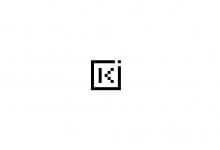


评论前必须登录!
注册